我用的是anaconda安装pytorch
1.创建一个新的虚拟环境
conda create -n torch_cuda11 python=3.6,这个torch_cuda11是我自己定义的虚拟环境名字
另外,删除环境是conda remove -n envs_name --all
新建虚拟环境完成后会显示如下指令:
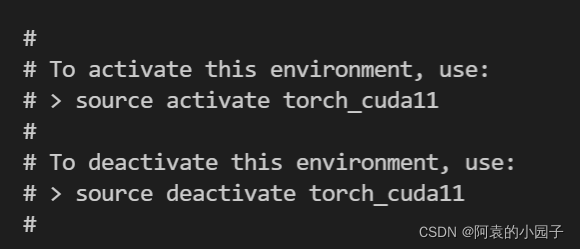
2.更新conda的源
# 第一步:添加Anaconda的清华镜像
conda config --add channels http://mirrors.tuna.tsinghua.edu.cn/anaconda/cloud/msys2/
conda config --add channels http://mirrors.tuna.tsinghua.edu.cn/anaconda/cloud/conda-forge/
conda config --add channels http://mirrors.tuna.tsinghua.edu.cn/anaconda/cloud/pytorch/
# 第二步:设置搜索时显示通道地址
conda config --set show_channel_urls yes
3.更新pip的源
pip config set global.index-url https://pypi.tuna.tsinghua.edu.cn/simple
4.更改环境变量PYTHONPATH
vi ~/.bashrc
打开.bashrc文件后,拉到最下面,添加如下代码
export PYTHONPATH=$PYTHONPATH:/home/yzl/anaconda3/envs/torch_cuda11/lib/python3.6/site-packages/
保存退出后,用source ~/.bashrc更新一下环境变量
注意,有时候用了source后,如果PYTHONPATH之前有别的定义,那么需要关闭当前终端,PYTHONPATH这个环境变量才会指向我们刚刚新赋的值
5.用pip安装pytorch到指定路径下
按pytorch官网所说的指令,在install和pytorch之间加入-t /home/yzl/anaconda3/envs/torch_cuda11/lib/python3.6/site-packages/,-t后的路径是虚拟环境安装的python包的路径,所以我的完整指令如下:
pip3 install -t /home/yzl/anaconda3/envs/torch_cuda11/lib/python3.6/site-packages/ torch torchvision torchaudio --extra-index-url https://download.pytorch.org/whl/cu113
安装完成后,用source activate torch_cuda11激活虚拟环境,然后进入python交互环境,然后输入import torch,如果没报错那就是安装成功了